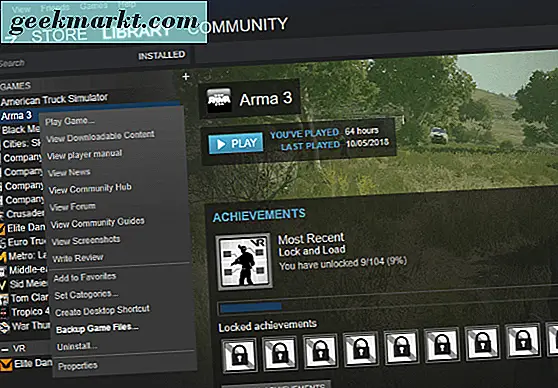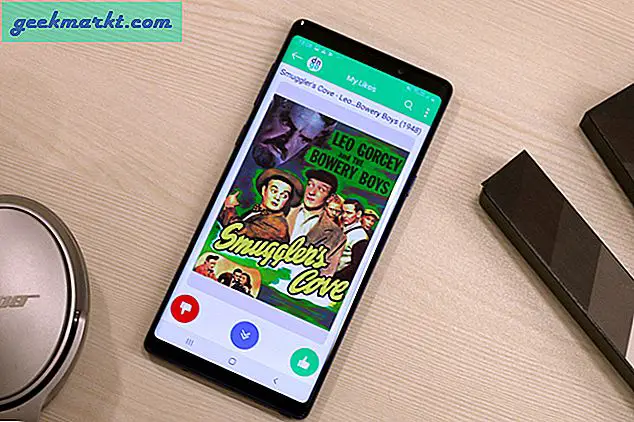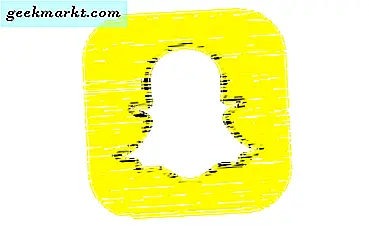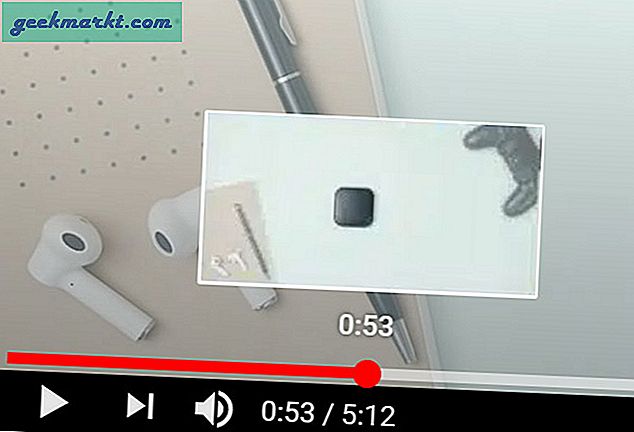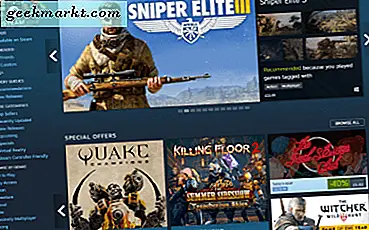
Als je een pc-gamer bent, is Steam waarschijnlijk je beste vriend. Het is niet alleen een geweldige manier om al je games te organiseren, het heeft ook geweldige verkopen, beheert DLC, mods en biedt een forum en actieve community voor elke game die het bevat. Als je nieuw bent bij Steam of een terugkerende speler bent, weet je hoe je offline moet verschijnen in Steam? Ik zal dat en een paar andere leuke trucs ook behandelen. Allen zullen uw tijd op het spelplatform productiever maken!
Stoom is in de eerste plaats een spelplatform, maar het heeft een sociaal element. Het is niet zo opdringerig als Facebook of zo irritant als Snapchat. In plaats daarvan stelt de sociale kant je in staat om met vrienden te gamen om coöperatiegroepen, invallen of wat je maar wilt te vormen.
Als onderdeel van onze Steam-dekking hebben we deze tip met basishints en -tricks voor het gebruik van Steam samengesteld. Het is speciaal ontworpen voor nieuwkomers of terugkerende gebruikers en biedt een aantal ideeën over dingen die je met Steam kunt doen om je leven gemakkelijker te maken.
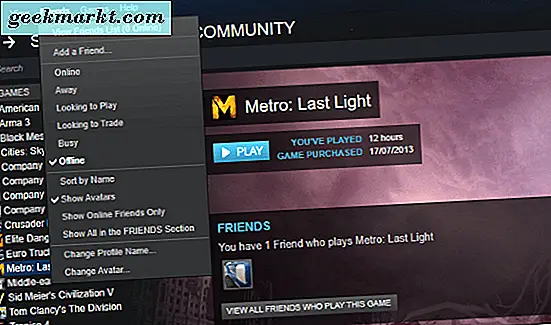
Hoe te verschijnen offline in Steam
Als je een tijdje privacy wilt spelen, kan dat. Terwijl vrienden die gamen geweldig zijn, wil je soms een tijdje alleen zijn om je over te geven aan een schuldig geheim spel of gewoon een tijdje alleen te spelen. Meestal, wanneer je bent aangemeld bij Steam, wordt dit weergegeven als online voor je Steam-vrienden. Je kunt dat veranderen als je wilt.
- Open Steam en selecteer Vrienden in het bovenste menu.
- Selecteer Offline in de vervolgkeuzelijst.
Zodra Steam de wijziging ophaalt, zou je nu als offline moeten verschijnen voor iedereen in je vriendenlijst. Op drukke tijden kan het een paar minuten duren om deze update om een of andere reden bij te werken, maar zal je uiteindelijk als offline laten zien.
Voeg niet-Steam-spellen toe aan uw bibliotheek
Je kunt Steam ook gebruiken om je andere geïnstalleerde spellen te beheren. Het zal niet voor elke game werken, maar de meerderheid van de AAA-spellen zal werken. Als een ander game-portaal een uitverkoop heeft, maar je wilt dat Steam alles beheert of je wilt met vrienden spelen, dan kan dat.
- Open Steam en selecteer Games in het bovenste menu.
- Selecteer Een niet-stoomgame toevoegen aan mijn bibliotheek.
- Selecteer de game (s) in de lijst en vink het vakje aan naast de games die je aan Steam wilt toevoegen.
Als je net een spel hebt gekocht maar het nog moet installeren, kun je de code toevoegen aan Steam en deze via het platform gebruiken.
- Open Steam en selecteer Games in het bovenste menu.
- Selecteer Activeer een product op Steam.
- Selecteer Volgende in het pop-upvenster en ga akkoord met de algemene voorwaarden.
- Voeg de seriële code toe in het volgende venster. Stoom toestaan de code te herkennen.
- Download de game zoals gebruikelijk via Steam.
Back-up van uw save games
Ik ontdekte de harde manier waarop, hoewel Steam zegt dat het een back-up van je spellen maakt, het niet voor alle games geldt. Sommige games staan Steam-back-ups niet toe of werken gewoon niet. Dus je denkt misschien dat je veilige spellen veilig zijn, maar dat zijn ze misschien niet. Gelukkig kunt u ook een back-up maken van uw eigen save-spellen.
- Open Steam en ga naar je bibliotheek.
- Selecteer de game waarvan u een back-up wilt maken.
- Klik met de rechtermuisknop en selecteer Back-up spelbestanden.
- Stel de bestemming in het pop-upvenster in.
U kunt een andere harde schijf of zelfs OneDrive gebruiken als u een Windows-gebruiker bent. In het geval van een schijfstoring of het opnieuw opbouwen van uw pc, verliest u uw opgeslagen spel niet en kunt u uw bibliotheek snel opnieuw opbouwen.
Verplaats Steam naar een ander station
Als je net hebt geïnvesteerd in een nieuwe SSD en je Steam-installatie wilt verplaatsen om het maximale uit de extra snelheid te halen, dan kan dat. Het is niet zo eenvoudig als het zou kunnen zijn, maar kan worden gedaan. Je kunt alleen je games verplaatsen als je dat wilt, maar ik vind het netter om het hele pakket te verplaatsen.
- Sluit Steam af en ga naar de map Steam installation.
- Kopieer de map SteamApps en Userdata naar uw nieuwe schijf.
- Verwijder Steam van de oude schijf.
- Installeer een nieuwe kopie van Steam op uw nieuwe schijf.
- Kopieer de mappen SteamApps en Userdata naar uw nieuwe Steam installatiemap.
- Start Steam en log in.
Je spellen zouden in je bibliotheek moeten verschijnen en klaar zijn om te spelen. Sommige moeten eerst afhankelijkheden installeren, maar dit zou goed moeten werken. Als een spel problemen geeft, klik er dan met de rechtermuisknop op, selecteer Eigenschappen, het tabblad Lokale bestanden en selecteer Verifieer de integriteit van spelbestanden.